9 thói quen sử dụng gây hại cho iPhone
Nhiều người sử dụng thường mắc phải những sai lầm cơ bản khi sử dụng iPhone, gây hại cho phần cứng và làm giảm tuổi thọ pin của chiếc smartphone đắt tiền này.
Sau đây là 9 sai lầm phổ biến mà người dùng iPhone thường mắc phải do Huffington Post tổng hợp. Hãy thử điểm xem bạn đã mắc bao nhiêu lỗi trong số này.
1. Không tắt điện thoại
Tắt nguồn định kỳ để tăng tuổi thọ pin cho iPhone
Bạn phải tắt điện thoại định kỳ, nếu không pin của iPhone sẽ giảm tuổi thọ rất nhanh. Theo các chuyên gia và theo chính khuyến cáo của Apple, việc để điện thoại bật ở trạng thái chờ cũng sẽ khiến giảm tuổi thọ pin. Bạn có thể cân nhắc sử dụng một chiếc đồng hồ để đặt chuông báo thức, thay vì sử dụng điện thoại làm chuông báo thức như thông thường. Trước khi đi ngủ, bạn có thể tắt hoàn toàn điện thoại để đảm bảo thời lượng pin cho máy.
2. Luôn để Wi-Fi và Bluetooth ở trạng thái bật
Nếu không sử dụng iPhone cùng các phụ kiện Bluetooth, hãy tắt kết nối này đi
Bật Wi-Fi và Bluetooth khi không cần tới các kết nối này sẽ chỉ khiến iPhone tốn pin vô ích. Nếu bạn thường xuyên ra ngoài trời hoặc đi đến những địa điểm không có Wi-Fi, bạn nên tắt kết nối này đi để tăng thời lượng pin cho iPhone của mình. Bạn cũng chỉ nên bật kết nối Bluetooth khi cần kết nối với một thiết bị ngoài, thay vì giữ cho kết nối này luôn ở trạng thái mở như mặc định.
3. Sử dụng iPhone trong thời tiết quá nóng/quá lạnh
iPhone không thể chịu được thời tiết khắc nghiệt như Galaxy S4 Active hay Xperia Z
iPhone (và rất nhiều các loại thiết bị điện tử khác) thường không thể chịu được các môi trường thời tiết khắc nghiệt. Bạn không nên sử dụng iPhone trong nhiệt độ dưới 0 độ C hoặc trên 35 độ C. Nhiệt độ quá nóng sẽ khiến pin hết rất nhanh và thậm chí còn khiến iPhone ngừng hoạt động. Hãy tránh sử dụng iPhone trong thời tiết quá khắc nghiệt, và nếu buộc phải mang iPhone theo mình trong điều kiện thời tiết này, hãy giữ chúng ở trong túi quần/ví và tránh tiếp xúc trực tiếp với thời tiết.
4. Sạc pin qua đêm
Để sạc máy qua đêm là một sai lầm phổ biến của nhiều người
Nhiều người thường sạc điện thoại qua đêm để có thể sử dụng thoải mái trong ngày hôm sau, song đây lại là một ý tưởng tồi. Không tháo sạc sau khi đã sạc đầy pin có thể khiến hư hỏng pin hoặc làm chai pin. Hãy cố gắng sạc đầy pin vào ban ngày và tháo sạc ngay sau khi máy đã đầy pin. Bạn cũng có thể lựa chọn các ổ điện thông minh có thể tự động ngắt điện sau một khoảng thời gian nhất định.
5. Không sử dụng sạc chính hãng
Video đang HOT
Sạc nhái từng gây ra nhiều vụ tai nạn kinh hoàng
Sạc chính hãng của Apple hơi đắt nhưng vẫn là một khoản đầu tư xứng đáng. Việc sử dụng sạc “rởm” sẽ làm hỏng iPhone, chưa kể các mẫu sạc rởm cũng đã từng gây ra hỏa hoạn hoặc thậm chí là tai nạn chết người tại Trung Quốc. Sau sự kiện này, Apple đã tiến hành chương trình thu mua sạc nhái để đổi lấy sạc chính hãng tại một số quốc gia.
6. Không vệ sinh điện thoại
Chiếc smartphone của bạn thực sự rất bẩn, bẩn tới mức khủng khiếp. Một số nghiên cứu chỉ ra rằng smartphone thậm chí còn chứa nhiều vi khuẩn hơn cả… bồn cầu. Apple khuyến cáo người dùng nên sử dụng các loại khăn không có sợi, thấm ướt nhẹ (không quá nhiều nước) để lau iPhone. Bạn cũng nên tránh để hơi ẩm xâm nhập vào các vị trí mở như khe cắm Lighting hoặc khe cắm tai nghe.
7. Cầm dọc máy khi quay video
Các đoạn video quay dọc sẽ gây khó chịu cho người xem
Sai lầm này sẽ không gây ảnh hưởng xấu tới phần cứng của iPhone, nhưng rõ ràng là chẳng ai muốn xem một đoạn video với góc quay dọc cả. Đừng tạo ra những đoạn video mất thẩm mĩ và gây khó chịu cho người xem như vậy.
8. Không cài đặt passcode cho iPhone
Đặt passcode là một biện pháp tự bảo vệ đơn giản và hiệu quả
Theo Apple, có tới 1 nửa người dùng không cài đặt passcode cho điện thoại của mình. Nếu bạn để mất điện thoại, kẻ trộm sẽ dễ dàng đánh cắp rất nhiều thông tin nhạy cảm của bạn. Đặt passcode cho iPhone là một bước quan trọng để bảo vệ an toàn thông tin cho chính mình.
9. Cầm iPhone khi đi trên đường
Đừng tạo điều kiện cho kẻ cướp
iPhone hiện đang trở thành một món đồ rất phổ biến trên chợ đen. Có khoảng 40% các vụ cướp giật tại các thành phố lớn nhắm vào người dùng iPhone, do đó bạn không nên vừa đi đường vừa cầm iPhone trên tay – làm như vậy không khác gì “mời gọi” các tên cướp cả.
Theo Huffingtonpost
Cần làm gì khi mới dùng iPhone/iPad?
Lần đầu tiên được sở hữu một chiếc iPhone và iPad? Chúc mừng bạn, và xin chào mừng bạn đến với thế giới của iOS 7. Nếu bạn chưa từng dùng một sản phẩm của Apple, có rất nhiều điều cần biết để trở thành một "fan Táo" thực sự sành sỏi.
iPhone/iPad của bạn vừa là một chiếc máy vi tính, vừa là một công cụ liên lạc, một máy chụp ảnh bỏ túi, một trợ lý ảo, một sổ ghi chép và một trung tâm giải trí di động. Thay vì đi vào những chi tiết nhỏ nhặt của iOS 7, hãy cùng đến với những điều căn bản nhất:
Tạo tài khoản iCloud
Chắc hẳn là bạn đã kích hoạt và đăng ký thiết bị của mình. Khi kích hoạt thiết bị, bạn sẽ được khuyến cáo tạo tài khoản Apple ID. Thông qua tài khoản Apple ID, bạn có thể mua ứng dụng và nội dung số trên iTunes. Bạn cũng cần tài khoản Apple ID để cập nhật hoặc đồng bộ dữ liệu sang các thiết bị Apple khác hoặc lên máy vi tính. Do đó, hãy tạo tài khoản Apple ID và sử dụng tài khoản này để tham gia sử dụng iCloud.
Đánh dấu trang web thường đọc
Chắc hẳn bạn đang theo dõi một vài trang tin tức, giải trí nào đó. Để đánh dấu các trang web thường đọc, bạn chỉ cần truy cập vào trang web này trên Safari, chạm vào biểu tượng chia sẻ (hình vuông có mũi tên hướng lên trên) ở phía dưới và chọn Đánh dấu trang. Lưu đường dẫn này vào Mục ưa thích sẽ giúp biểu tượng của trang web hiện lên ở tab trống mỗi khi bạn mở tab mới.
Bạn cũng có thể chọn Thêm vào danh sách đọc. Thông thường, bạn nên sử dụng tính năng này để lưu lại các trang web, bài viết cần phải đọc nhưng chưa có thời gian đọc. Khi click vào biểu tượng cuốn sách ở phía dưới, bạn có thể truy cập vào danh sách dấu trang (biểu tượng cuốn sách) và Danh sách Đọc (biểu tượng chiếc kính). Trên Danh sách Đọc , bạn có thể chọn hiển thị tất cả hoặc chỉ hiển thị các đường dẫn chưa được đọc (loại bỏ các đường dẫn đã được chạm vào để truy cập ít nhất là một lần sau khi thêm vào Danh sách Đọc).
Tạo đường tắt cho bàn phím
Một trong những tính năng thiết thực nhất của bất kì hệ điều hành di động nào là khả năng tạo đường tắt cho bàn phím ảo. Bạn nên tạo đường tắt ảo cho các cụm từ thường xuyên sử dụng. Ví dụ, sử dụng đường tắt "vnr" để viết "VnReview" sẽ tiết kiệm được rất nhiều thời gian cho người viết.
Do chắc chắn bạn sẽ sử dụng tài khoản email chính của bạn nên chúng ta sẽ cùng nghiên cứu cách tạo đường tắt ngắn gọn cho địa chỉ email của bạn.
1. Vào ứng dụng Cài đặt (Settings) trên màn hình Home.
2. Vào mục Cài đặt chung (General) và chọn Bàn phím (Keyboard). Trong mục Phím tắt, chọn "Thêm phím tắt mới" (Add New Shortcut).
3. Thêm địa chỉ email vào mục Cụm từ (Phrase) và gõ một cụm Phím tắt phù hợp (ngắn, dễ gõ).
4. Nhấn vào mục Lưu (Save).
Giờ đây, mỗi khí người viết gõ "vdvnr", cụm từ tắt này sẽ được tự động thay đổi thành "vidu@vnreview.com".
Bạn nên thêm vào các đường tắt cho các cụm từ bạn thường xuyên cần sử dụng, ví dụ như tên của bạn, ngày sinh, số điện thoại v...v...
Tìm hiểu ứng dụng Cài đặt (Settings)
Ứng dụng Cài đặt (Settings) là nơi bạn sẽ quản lý thiết bị của mình, do đó bạn phải nắm rõ về ứng dụng này. Hãy lần lượt đi qua các cài đặt có trong ứng dụng Cài đặt, tìm cách thay đổi hình nền, âm báo, cũng như tìm hiểu các cài đặt cao cấp hơn (như các cài đặt tắt hiệu ứng, cài đặt quyền riêng tư...).
Thử chụp ảnh
Dù camera của iPad không được mức xuất sắc như iPhone, cả 2 dòng sản phẩm phổ biến của Apple đều có thể tạo ra những bức ảnh có chất lượng đủ tốt để bạn chia sẻ lên mạng xã hội cùng gia đình và bạn bè.
Ứng dụng chụp ảnh mặc định của iOS quá đơn giản, do đó hãy thử sử dụng tới Instagram - ứng dụng chụp ảnh hàng đầu với các hiệu ứng đặc biệt, hoặc thử Camera 360 với các hiệu ứng làm đẹp phong phú. Nếu muốn tăng chất lượng chụp ảnh một cách vượt trội, hãy tìm hiểu về các phụ kiện chụp ảnh cho iPhone.
Chia sẻ/gửi ảnh
Bạn có thể chia sẻ ảnh trực tiếp từ các ứng dụng Instagram, Facebook..., song bạn cũng có thể chia sẻ/gửi mail các bức ảnh đã chụp từ trước một cách dễ dàng.
1. Đầu tiên, mở ứng dụng Ảnh (Photos).
2. Chọn mục Album và chọn Cuộn Camera (Camera Roll).
3. Chọn một bức ảnh bất kì và chọn biểu tượng Chia sẻ (biểu tượng hình vuông, ở giữa có hình mũi tên hướng lên trên).
4. Chọn thêm các bức ảnh khác nếu muốn, sau đó lựa chọn chia sẻ qua Nhắn tin (Message), Gửi thư (Mail), iCould, Twitter, Facebook hoặc Flickr.
Ngoài ra, bạn cũng có thể chia sẻ tài liệu và các nội dung khác (ví dụ đường dẫn web, liên lạc trong danh bạ) theo cách tương tự: nhấn vào nút chia sẻ rồi chọn kênh gửi phù hợp.
Mua nội dung từ App Store
Bạn có thể chọn rất nhiều ứng dụng miễn phí hoặc có giá thấp từ App Store để cài đặt trên iPhone và iPad của mình. Các mục của App Store bao gồm có Featured (ứng dụng nổi bật tại thời điểm hiện tại), Top Charts (bảng xếp hạng các ứng dụng hàng đầu, Near Me (các ứng dụng phổ biến ở khu vực của bạn. Bạn có thể tìm các ứng dụng trong mục Search và chọn mục Updates để xem các bản cập nhật.
Khi đã tìm được ứng dụng cần thiết, chạm vào ô ghi giá của ứng dụng (hoặc "Free" nếu ứng dụng được miễn phí), sau đó nhập mật khẩu Apple ID của bạn.
Ứng dụng đã được lựa chọn sẽ tự động tải và xuất hiện trên màn hình của bạn. Bạn có thể vào mục Updates, chọn Purchases để xem các ứng dụng đã mua.
Kích hoạt tính năng bảo mật Find My iPhone
Apple là một trong các công ty tiên phong trong lĩnh vực bảo vệ cho thiết bị số bằng cách cho phép người dùng có thể tìm thấy vị trí iPhone hoặc iPad của họ một cách dễ dàng.
Hãy vào mục Cài đặt / iCloud / Find my iPhone và bật tính năng này lên. Nếu bạn để mất iPhone hoặc iPad, bạn có thể truy cập vào iCloud.com để xem điện thoại của mình đang ở đâu. Bạn có thể khóa điện thoại, đánh dấu cho biết chiếc iPhone của mình đã bị đánh cắp và thực hiện một số biện pháp bảo vệ khác.
Theo Make Use Of
Hưởng ứng Apple đổi sạc cũ lấy sạc chính hãng  Từ ngày 22/1/2014 đến ngày 22/02/2014, tất cả các khách hang đang dùng Iphone, Ipad được mua từ bất kỳ cửa hàng nào trên thế giới đều có thể đổi lấy sạc chính hang chỉ bù thêm 9 usd tương đương 190.000 đ để đổi lấy sạc Iphone (1A), thay vì giá gốc là 18usd390.000đ. Thời gian gần đây, hang loạt các vụ...
Từ ngày 22/1/2014 đến ngày 22/02/2014, tất cả các khách hang đang dùng Iphone, Ipad được mua từ bất kỳ cửa hàng nào trên thế giới đều có thể đổi lấy sạc chính hang chỉ bù thêm 9 usd tương đương 190.000 đ để đổi lấy sạc Iphone (1A), thay vì giá gốc là 18usd390.000đ. Thời gian gần đây, hang loạt các vụ...
 Ông chú 40 trêu ghẹo cô gái 17 tuổi, bị phản ứng liền đập vỡ kính quán ăn00:57
Ông chú 40 trêu ghẹo cô gái 17 tuổi, bị phản ứng liền đập vỡ kính quán ăn00:57 Clip: Nam thanh niên bỗng dưng lao đầu xuống đường đúng lúc ô tô tới, cảnh tượng sau đó gây kinh hãi00:53
Clip: Nam thanh niên bỗng dưng lao đầu xuống đường đúng lúc ô tô tới, cảnh tượng sau đó gây kinh hãi00:53 Thành viên đẹp nhất BLACKPINK đạo nhạc Quang Hùng MasterD?04:25
Thành viên đẹp nhất BLACKPINK đạo nhạc Quang Hùng MasterD?04:25 Kinh hoàng khoảnh khắc ô tô lao vào nhà dân khi 2 ông cháu đang ngồi xem TV: Đoạn clip khiến nhiều người sợ hãi00:26
Kinh hoàng khoảnh khắc ô tô lao vào nhà dân khi 2 ông cháu đang ngồi xem TV: Đoạn clip khiến nhiều người sợ hãi00:26 Công an xác minh clip người đàn ông khuyết tật bị hai thanh niên đi xe máy không mũ bảo hiểm tát vào đầu01:20
Công an xác minh clip người đàn ông khuyết tật bị hai thanh niên đi xe máy không mũ bảo hiểm tát vào đầu01:20 Lan truyền video SOOBIN ôm ấp fan khi diễn trong quán bar, bùng nổ tranh cãi kịch liệt00:18
Lan truyền video SOOBIN ôm ấp fan khi diễn trong quán bar, bùng nổ tranh cãi kịch liệt00:18 Quốc Anh: "Tôi thích Tiểu Vy, còn chuyện tình yêu thì để tùy duyên"02:45
Quốc Anh: "Tôi thích Tiểu Vy, còn chuyện tình yêu thì để tùy duyên"02:45 Rapper Việt có ca khúc gây sốt toàn cầu, hút 1 tỷ view trên TikTok04:51
Rapper Việt có ca khúc gây sốt toàn cầu, hút 1 tỷ view trên TikTok04:51 MLEE bị chỉ trích sau loạt bài đăng về ồn ào chia tay Quốc Anh, netizen thở dài: Tự mình hại mình!00:11
MLEE bị chỉ trích sau loạt bài đăng về ồn ào chia tay Quốc Anh, netizen thở dài: Tự mình hại mình!00:11 Thông tin mới về phiên xử vụ Đàm Vĩnh Hưng kiện chồng ca sĩ Bích Tuyền00:57
Thông tin mới về phiên xử vụ Đàm Vĩnh Hưng kiện chồng ca sĩ Bích Tuyền00:57 Khởi tố kẻ 'bắt cá hai tay', đánh gục bạn gái ở quán cà phê khi bị phát hiện21:01
Khởi tố kẻ 'bắt cá hai tay', đánh gục bạn gái ở quán cà phê khi bị phát hiện21:01Tin đang nóng
Tin mới nhất

Nâng cao và biến đổi hình ảnh của bạn bằng trình chỉnh sửa video trực tuyến CapCut

Cách đăng Facebook để có nhiều lượt thích và chia sẻ

Thêm nhiều bang của Mỹ cấm TikTok

Microsoft cấm khai thác tiền điện tử trên các dịch vụ đám mây để bảo vệ khách hàng

Facebook trấn áp hàng loạt công ty phần mềm gián điệp

Meta đối mặt cáo buộc vi phạm các quy tắc chống độc quyền với mức phạt 11,8 tỷ đô

Không cần thăm dò, Musk nên sớm từ chức CEO Twitter

Đại lý Việt nhập iPhone 14 kiểu 'bia kèm lạc'

Khai trương hệ thống vé điện tử và dịch vụ trải nghiệm thực tế ảo XR tại Quần thể Di tích Cố đô Huế

'Dở khóc dở cười' với tính năng trợ giúp người bị tai nạn ôtô của Apple

Xiaomi sa thải hàng nghìn nhân sự

Apple sẽ bắt đầu sản xuất MacBook tại Việt Nam vào giữa năm 2023
Có thể bạn quan tâm

Nhóm ngư dân cố ý tháo thiết bị giám sát hành trình lãnh án tù
Pháp luật
00:13:36 19/02/2025
Tử vi 12 con giáp hôm nay 19/2: Ngọ công việc rắc rối, Mùi tiến triển thuận lợi
Trắc nghiệm
23:58:45 18/02/2025
Siêu phẩm ngôn tình vừa chiếu đã phá kỷ lục 21 năm mới có 1 lần, nam chính nghe tên ai cũng ghét nhưng đẹp trai xuất chúng
Phim châu á
23:26:13 18/02/2025
Captain America: Brave New World - Chris Evans chỉ còn là dĩ vãng
Phim âu mỹ
23:22:58 18/02/2025
Vì sao Cha Tôi Người Ở Lại gây tranh cãi ngay tập 1, "Đàm Tùng Vận bản Việt" diễn xuất thế nào?
Phim việt
23:20:10 18/02/2025
Thêm 1 tượng đài sụp đổ trước cơn lốc Na Tra 2: Sự khủng khiếp này còn kéo dài đến bao giờ đây?
Hậu trường phim
23:13:27 18/02/2025
Mỹ, Hàn, Nhật ra tuyên bố chung về Triều Tiên
Thế giới
22:51:02 18/02/2025
Cindy Lư đáp trả khi bị nói ngoại tình, là nguyên nhân khiến Hoài Lâm tụt dốc không phanh
Sao việt
22:49:19 18/02/2025
Điểm lại những tuyên bố chia tay đầy hoa mỹ của nghệ sĩ showbiz: Những cái tên như Triệu Lệ Dĩnh, Angelababy góp mặt
Sao châu á
22:45:29 18/02/2025
Nữ bác sĩ thú y làm mẹ đơn thân bị kỹ sư điện từ chối hẹn hò
Tv show
22:20:47 18/02/2025
 Thông tin mới nhất về cấu hình và giao diện của Galaxy S5
Thông tin mới nhất về cấu hình và giao diện của Galaxy S5 Samsung ra mắt Galaxy S4 ‘lai’ iPhone 5s và Galaxy Note 3
Samsung ra mắt Galaxy S4 ‘lai’ iPhone 5s và Galaxy Note 3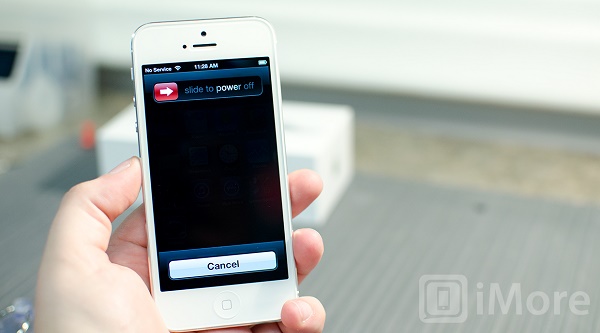






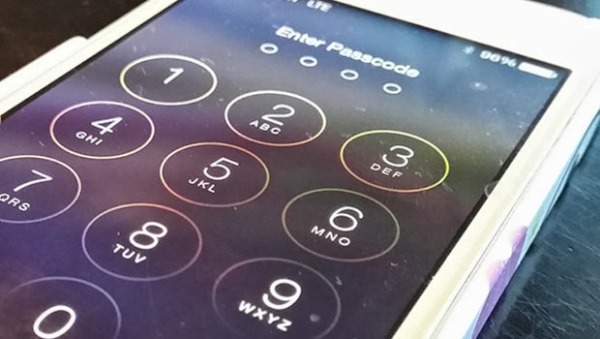


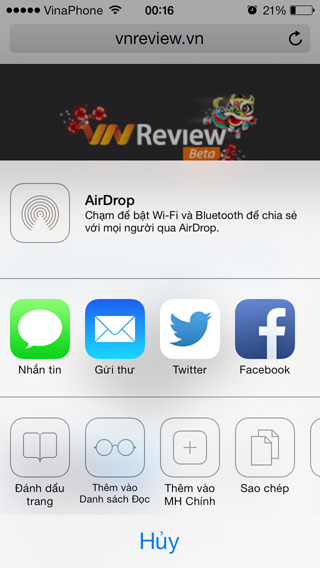
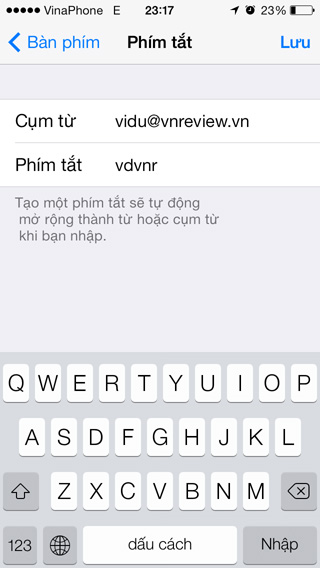
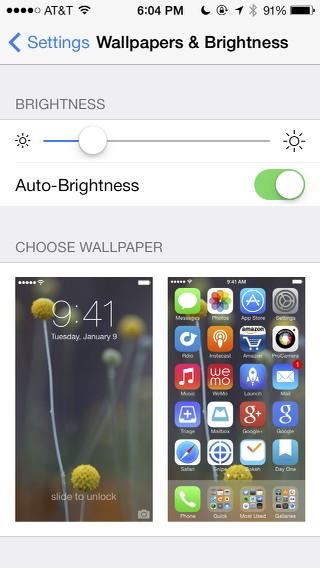



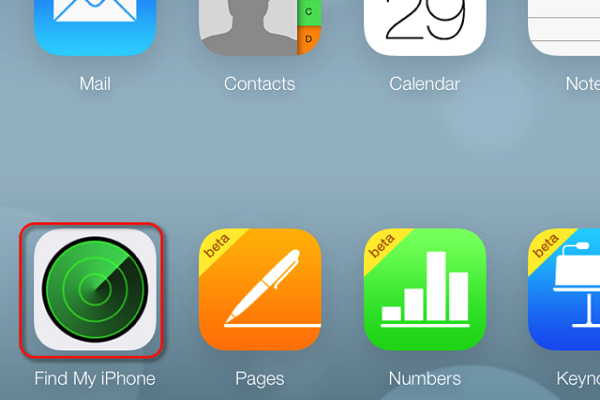
 Sạc iPhone dùng được vài ngày đã phát nổ
Sạc iPhone dùng được vài ngày đã phát nổ Tự xử lý các lỗi hay gặp của iPhone 5s
Tự xử lý các lỗi hay gặp của iPhone 5s Giật mình iPhone giết chết chủ nhân
Giật mình iPhone giết chết chủ nhân Tranh cãi về quyết định tránh thai, triệt sản loài capybara
Tranh cãi về quyết định tránh thai, triệt sản loài capybara Kinh hoàng clip xe máy tông trực diện vào ô tô đang quay đầu trong đêm, 2 học sinh THPT tử vong thương tâm
Kinh hoàng clip xe máy tông trực diện vào ô tô đang quay đầu trong đêm, 2 học sinh THPT tử vong thương tâm Khoảnh khắc rơi lệ của Trần Nghiên Hy tại concert bạn thân báo hiệu sự tan vỡ của cuộc hôn nhân bạc tỷ
Khoảnh khắc rơi lệ của Trần Nghiên Hy tại concert bạn thân báo hiệu sự tan vỡ của cuộc hôn nhân bạc tỷ Cuộc sống của nam người mẫu Việt sau cuộc tình kéo dài 5 năm với nữ đại gia hơn 32 tuổi
Cuộc sống của nam người mẫu Việt sau cuộc tình kéo dài 5 năm với nữ đại gia hơn 32 tuổi Học viên ôtô tập lái cán người tử vong
Học viên ôtô tập lái cán người tử vong Á hậu 2000 lên xe hoa sau khi bí mật có con đầu lòng?
Á hậu 2000 lên xe hoa sau khi bí mật có con đầu lòng?
 Triệu tập đối tượng đánh gãy mũi nam sinh lớp 11
Triệu tập đối tượng đánh gãy mũi nam sinh lớp 11 Công bố hình ảnh cuối đời của Kim Sae Ron, nữ diễn viên vẫn cố gắng làm 1 việc dù tâm lý bất ổn
Công bố hình ảnh cuối đời của Kim Sae Ron, nữ diễn viên vẫn cố gắng làm 1 việc dù tâm lý bất ổn 2 điều Á hậu Phương Nhi làm gây náo loạn MXH sau 1 tháng làm vợ thiếu gia Vingroup
2 điều Á hậu Phương Nhi làm gây náo loạn MXH sau 1 tháng làm vợ thiếu gia Vingroup Nỗi đau của cô gái bị người tình đánh gục trong quán cà phê ở TPHCM
Nỗi đau của cô gái bị người tình đánh gục trong quán cà phê ở TPHCM MC Phương Mai nhập viện, ra khách sạn ở sau khi nộp đơn ly hôn
MC Phương Mai nhập viện, ra khách sạn ở sau khi nộp đơn ly hôn Chấn động: Trần Nghiên Hy - Trần Hiểu tuyên bố ly hôn
Chấn động: Trần Nghiên Hy - Trần Hiểu tuyên bố ly hôn Nhiều du khách rơi xuống sông khi tham quan ở chợ nổi Cần Thơ
Nhiều du khách rơi xuống sông khi tham quan ở chợ nổi Cần Thơ Nóng: Kim Sae Ron còn nợ 12,3 tỷ đồng trước khi qua đời
Nóng: Kim Sae Ron còn nợ 12,3 tỷ đồng trước khi qua đời Động thái của phía Kim Soo Hyun sau khi Kim Sae Ron qua đời
Động thái của phía Kim Soo Hyun sau khi Kim Sae Ron qua đời Bức ảnh khiến ai cũng phải lo lắng cho vợ chồng H'Hen Niê
Bức ảnh khiến ai cũng phải lo lắng cho vợ chồng H'Hen Niê Báo Hàn hé lộ Kim Sae Ron đích thân làm 1 việc trước khi qua đời, netizen đồng loạt bức xúc: "Sao không đưa tin sớm hơn?"
Báo Hàn hé lộ Kim Sae Ron đích thân làm 1 việc trước khi qua đời, netizen đồng loạt bức xúc: "Sao không đưa tin sớm hơn?"